Chrome浏览器如何下载安装开发测试专用版本
来源:Google Chrome官网
时间:2025-05-27
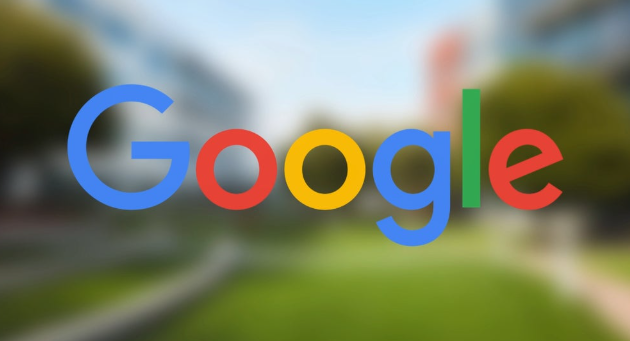
一、通过官网渠道下载
1. 进入官网下载页面:打开浏览器,访问`https://www.google.com/chrome/beta/`,这是谷歌浏览器Beta版的官方下载页面。Beta版通常包含了最新的功能和改进,同时也相对稳定,适合用于开发测试。如果是需要更早的Canary版本(更新更频繁,功能更超前但可能不稳定),可以访问`https://www.google.com/chrome/canary/`。
2. 选择操作系统:页面会自动检测你的操作系统,但你也可以手动选择。如果你使用的是Windows系统,会显示对应的Windows版下载按钮;如果是Mac或Linux系统,也会相应地显示适配的下载选项。点击适合你操作系统的下载按钮,开始下载安装文件。
3. 保存并安装:在下载过程中,浏览器会提示你保存文件的位置。选择合适的保存路径,如桌面或下载文件夹。下载完成后,找到安装文件,双击运行它。按照安装向导的提示,逐步完成安装过程。在安装过程中,可能需要同意软件许可协议、选择安装位置等操作。
二、使用命令行工具下载(适用于高级用户)
1. 获取下载链接:对于一些特殊需求或者想要更精确控制下载版本的用户,可以通过命令行工具来下载。首先,需要知道具体的下载链接。这些链接通常可以在官方文档或开发者社区中找到。例如,对于Chrome Beta版的下载链接可能是类似`https://dl.google.com/chrome/beta/release/ChromeBeta_xxxx.exe`(Windows系统)或`https://dl.google.com/chrome/beta/release/GoogleChromeBeta.dmg`(Mac系统)的形式,其中`xxxx`代表版本号。
2. 使用命令行下载:在Windows系统中,可以使用`powershell`或`cmd`命令行工具。输入命令`Invoke-WebRequest -Uri <下载链接> -OutFile <保存文件名,将下载链接替换为实际的下载链接,保存文件名替换为你希望保存的文件名。在Mac系统中,可以使用`terminal`终端工具,输入命令`curl -L <下载链接> -o <保存文件名,同样替换相应的部分。执行命令后,系统会开始下载文件到指定的保存位置。
3. 安装文件:下载完成后,找到保存的文件,按照前面介绍的安装步骤进行安装即可。
三、注意事项
1. 备份重要数据:在安装开发测试专用版本之前,建议备份浏览器中的重要数据,如书签、密码、历史记录等。因为安装新版本可能会覆盖旧版本的数据,或者在某些情况下导致数据丢失。
2. 了解版本特性:不同的开发测试版本(如Beta版、Canary版)有不同的特性和稳定性。Beta版相对稳定,但可能仍然存在一些已知的问题;Canary版更新更频繁,功能更超前,但也可能更不稳定。在安装之前,要了解清楚所下载版本的特性,以便更好地进行开发测试工作。
3. 保持更新:为了获得最新的功能和修复已知的问题,需要定期检查并更新开发测试专用版本。可以通过浏览器的设置选项或官网下载页面来获取最新版本的下载链接,然后按照上述方法进行更新安装。
